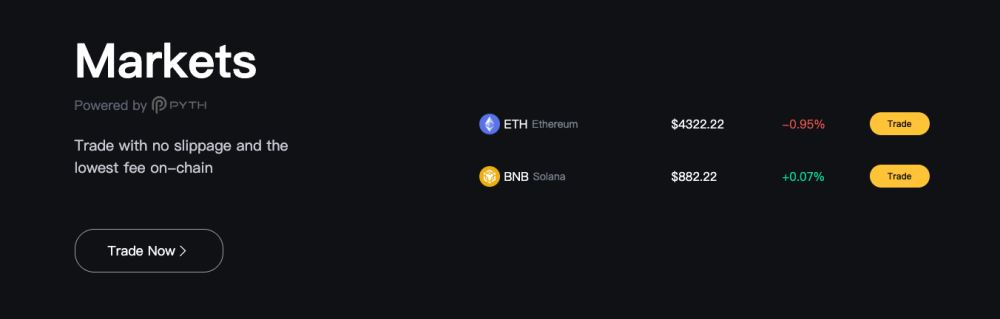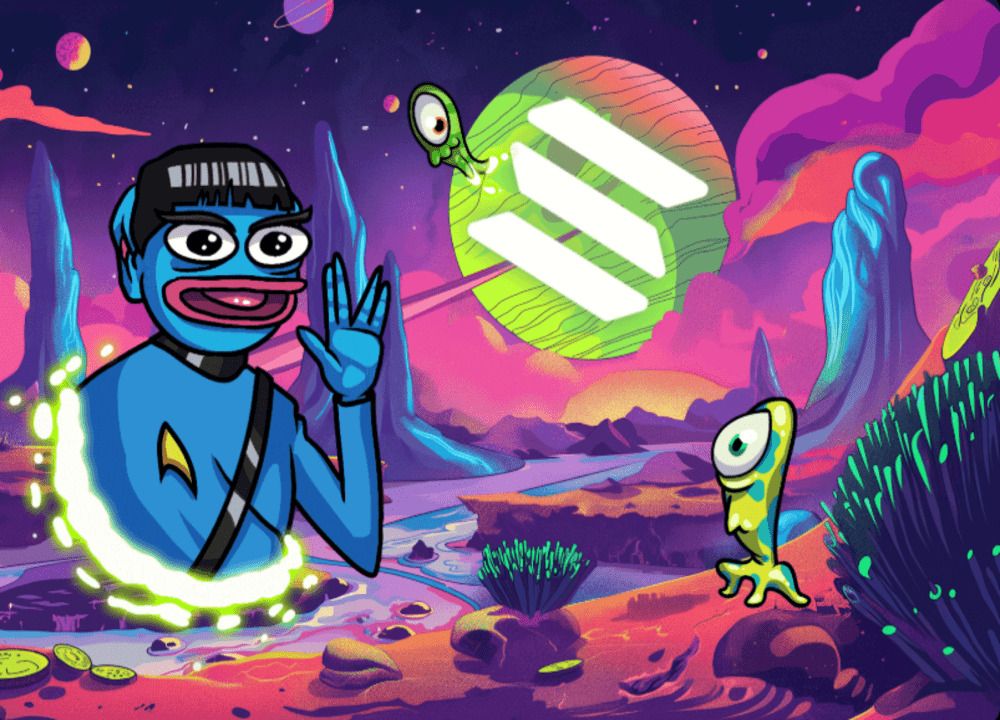Xftp超详细下载、安装、使用教程
在日常的软件开发与服务器管理中,文件传输是必不可少的一环。而 Xftp 作为一款功能强大的 FTP/SFTP 客户端工具,广泛应用于 Windows 系统上,帮助用户高效地进行远程服务器文件管理。无论是上传代码、下载日志文件,还是管理网站资源,Xftp 都能提供简洁直观的操作界面和稳定高效的传输速度。
本文将详细介绍 Xftp 的下载、安装及使用方法,帮助初学者快速掌握这款工具,提升文件传输效率。无论你是开发者、系统管理员,还是普通用户,这篇教程都将为你提供全面的指导。
一、Xftp 的下载方式
在使用 Xftp 之前,首先需要从官方网站下载安装包。以下是详细的下载步骤:
访问 Xftp 官方网站
打开浏览器,输入网址:https://www.xftp.com/,进入 Xftp 官方页面。
选择合适的版本
Xftp 提供了多个版本,包括免费试用版和正式授权版。根据你的需求选择适合的版本。对于个人用户或短期测试,可以选择“Free Trial”版本;如果需要长期使用,建议购买正版授权。
下载安装程序
点击“Download Now”按钮,系统会自动识别你的操作系统(Windows)并提供对应的安装文件(通常为 .exe 文件)。
保存安装文件
下载完成后,建议将安装文件保存到一个容易找到的位置,如“Downloads”文件夹。
二、Xftp 的安装步骤
下载完安装包后,接下来就是安装 Xftp 的过程。以下以 Windows 系统为例,介绍具体步骤:
运行安装程序
找到下载的安装文件(通常为 xftp_setup.exe),双击打开,启动安装向导。
接受许可协议
在安装界面中,阅读并同意用户许可协议,点击“Next”。
选择安装位置
默认情况下,安装路径为 C:\Program Files (x86)\Xftp。你可以根据需要更改安装目录,然后点击“Next”。
创建快捷方式
选择是否在桌面或开始菜单中创建快捷方式,建议勾选以便快速访问。
完成安装
点击“Install”按钮,等待安装过程完成。安装结束后,可以选择“Launch Xftp”立即打开程序。
首次启动设置
首次启动时,Xftp 会提示你注册账号或直接使用试用版。如果你没有账户,可以点击“Skip for now”跳过注册,继续使用。
三、Xftp 的基本使用
安装成功后,Xftp 就可以开始使用了。以下是其核心功能的使用方法:
连接远程服务器
打开 Xftp,点击左上角的“文件”菜单,选择“新建”。
在弹出的窗口中,填写服务器信息:主机名:输入服务器 IP 或域名;
端口:默认为 21(FTP)或 22(SFTP);
协议类型:选择 FTP、SFTP 或 FTPS;
用户名和密码:填写你的服务器登录凭证。
浏览远程文件
连接成功后,左侧显示本地文件系统,右侧显示远程服务器文件。
可以通过双击文件夹进入子目录,查看或下载文件。
上传与下载文件
上传文件:在本地文件夹中选择文件,拖动到远程文件夹中即可上传。
下载文件:在远程文件夹中选择文件,拖动到本地文件夹中即可下载。
创建和管理文件夹
在远程或本地文件夹中右键点击,选择“新建文件夹”来创建新目录。
可以对文件夹进行重命名、删除等操作。
断点续传与多线程传输
Xftp 支持断点续传功能,即使网络中断也能继续传输未完成的文件。
使用多线程传输可显著提升大文件的传输速度。
四、Xftp 的高级功能
除了基础功能外,Xftp 还提供了许多实用的高级功能,进一步提升文件管理效率:
定时任务
Xftp 支持设置定时任务,自动执行文件传输或同步操作,适用于定期备份或更新场景。
文件比较与同步
可以对比本地与远程文件的差异,并一键同步修改内容,确保数据一致性。
文件加密传输
支持 SFTP 和 FTPS 协议,确保传输过程中的数据安全,防止信息泄露。
多标签管理
可以同时打开多个连接标签,方便在不同服务器之间切换,提高工作效率。
自定义界面与快捷键
用户可以根据自己的习惯,自定义界面布局和快捷键,提升操作体验。
五、常见问题与解决方法
在使用 Xftp 的过程中,可能会遇到一些常见问题,以下是一些典型问题及其解决办法:
无法连接远程服务器
检查网络是否正常;
确认服务器地址、端口和用户名密码是否正确;
检查防火墙或安全组设置是否允许连接。
文件传输失败或速度慢
检查网络带宽是否充足;
更换传输协议(如从 FTP 切换为 SFTP);
启用多线程传输功能。
出现乱码或文件损坏
检查文件编码格式是否匹配;
确保传输模式为“二进制”而非“文本”模式。
软件卡顿或崩溃
关闭不必要的连接,减少资源占用;
更新 Xftp 到最新版本,优化性能。

Xftp 是一款功能强大、操作简便的 FTP/SFTP 客户端工具,能够有效提升远程服务器文件管理的效率。通过本文的详细讲解,我们了解了如何下载、安装 Xftp,并掌握了其基本使用方法和高级功能。
以上就是php小编整理的全部内容,希望对您有所帮助,更多相关资料请查看php教程栏目。
-
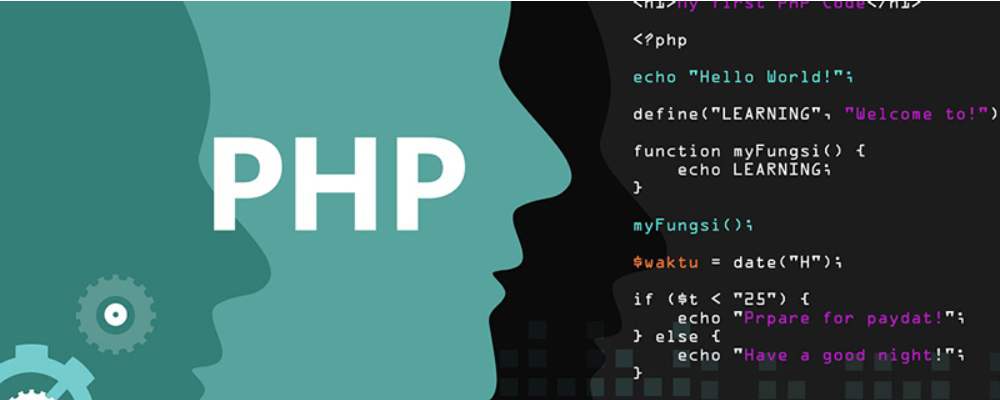 USB Host接口有什么用?USB Host和USB Device接口的区别 时间:2025-12-16
USB Host接口有什么用?USB Host和USB Device接口的区别 时间:2025-12-16 -
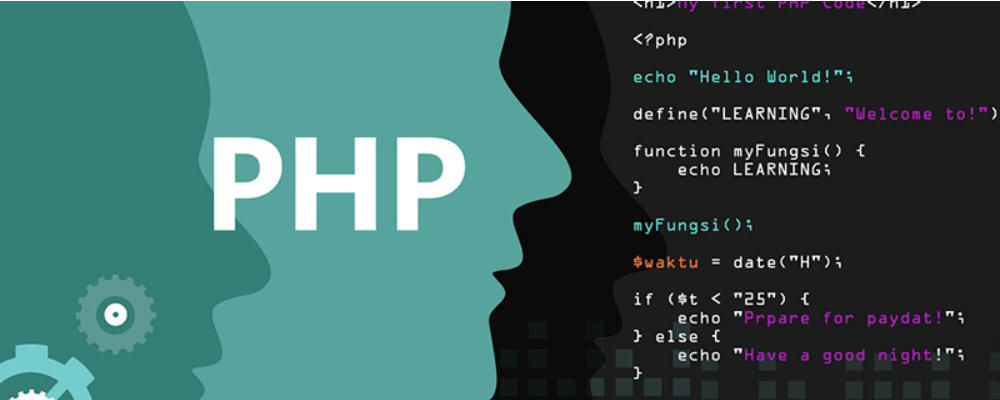 HDMI怎么区分1.4和2.0?HDMI1.4和2.0的区别 时间:2025-12-16
HDMI怎么区分1.4和2.0?HDMI1.4和2.0的区别 时间:2025-12-16 -
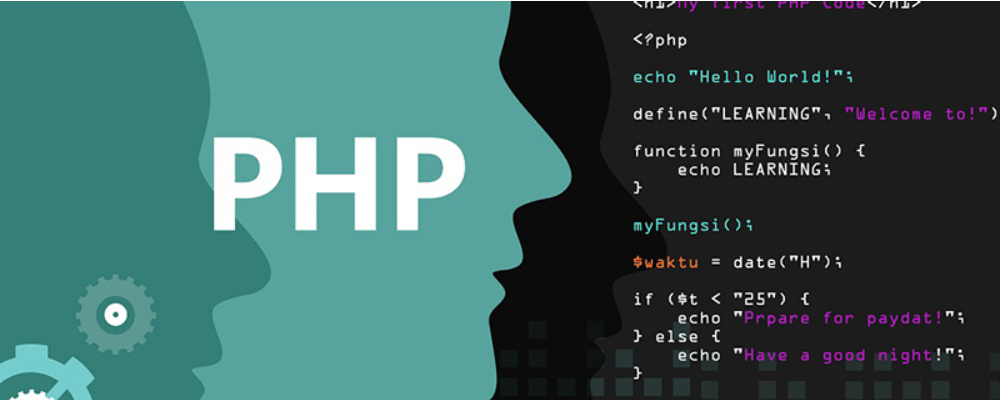 com.android.phone已停止运行是什么意思?怎么解决? 时间:2025-12-16
com.android.phone已停止运行是什么意思?怎么解决? 时间:2025-12-16 -
 4mp摄像头是多少像素?4mp和1080p有什么区别? 时间:2025-12-16
4mp摄像头是多少像素?4mp和1080p有什么区别? 时间:2025-12-16 -
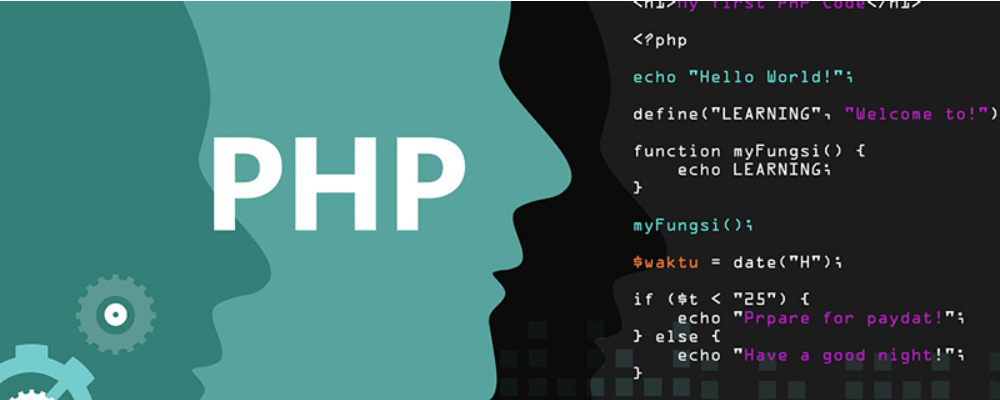 电脑出现normal.dotm错误怎么办?解决方法是什么? 时间:2025-12-15
电脑出现normal.dotm错误怎么办?解决方法是什么? 时间:2025-12-15 -
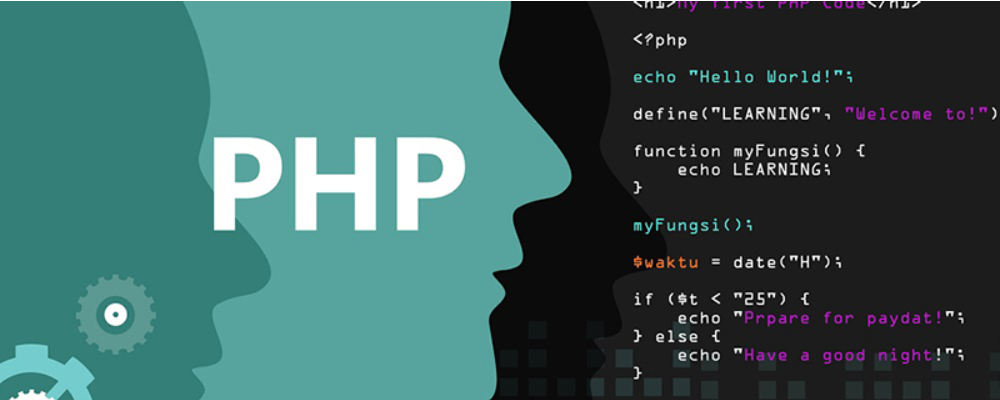 normal.dotm在哪个文件夹里 如何删除normal模板 时间:2025-12-15
normal.dotm在哪个文件夹里 如何删除normal模板 时间:2025-12-15
今日更新
-
 欧易合约交易5大高效策略揭秘 新手也能快速盈利
欧易合约交易5大高效策略揭秘 新手也能快速盈利
阅读:18
-
 哔哩哔哩官网网页纯净无广告观看入口-哔哩哔哩官网创作中心极速直达入口
哔哩哔哩官网网页纯净无广告观看入口-哔哩哔哩官网创作中心极速直达入口
阅读:18
-
 喷饭的梗是什么梗?揭秘让你笑到肚子疼的爆笑名场面来源!
喷饭的梗是什么梗?揭秘让你笑到肚子疼的爆笑名场面来源!
阅读:18
-
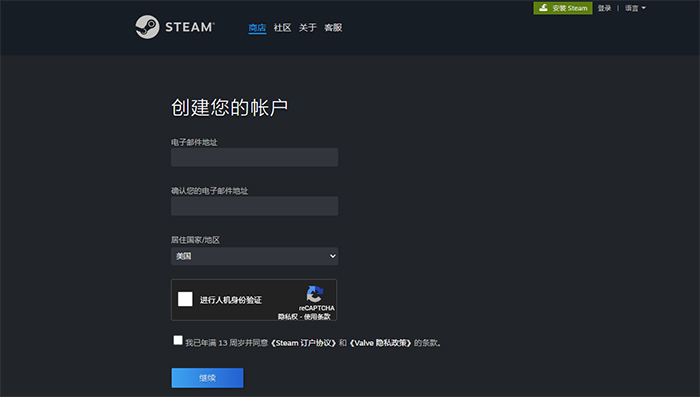 steam官网注册登录入口-轻松搞定steam官网账号注册教程
steam官网注册登录入口-轻松搞定steam官网账号注册教程
阅读:18
-
 欧易网格交易指南:新手入门到精通策略详解
欧易网格交易指南:新手入门到精通策略详解
阅读:18
-
 抖音免费看漫画入口在哪-抖音漫画网页版免费在线观看直达入口
抖音免费看漫画入口在哪-抖音漫画网页版免费在线观看直达入口
阅读:18
-
 迷雾大陆兑换码大全-2025年最新礼包码一键领取
迷雾大陆兑换码大全-2025年最新礼包码一键领取
阅读:18
-
 欧易DCA策略详解:如何有效使用降低投资风险
欧易DCA策略详解:如何有效使用降低投资风险
阅读:18
-
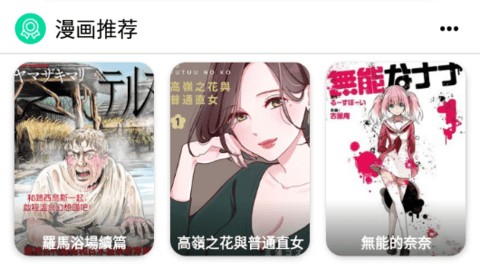 拷贝漫画APP官方正版免费下载-拷贝漫画APP手机版高速下载入口
拷贝漫画APP官方正版免费下载-拷贝漫画APP手机版高速下载入口
阅读:18
-
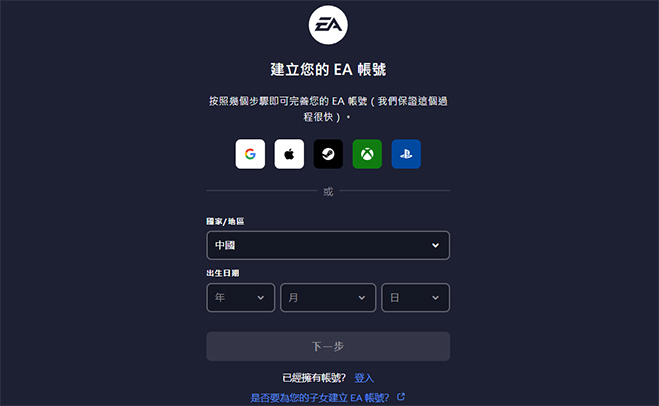 EA账号注册全攻略-手把手教你创建EA账号
EA账号注册全攻略-手把手教你创建EA账号
阅读:18